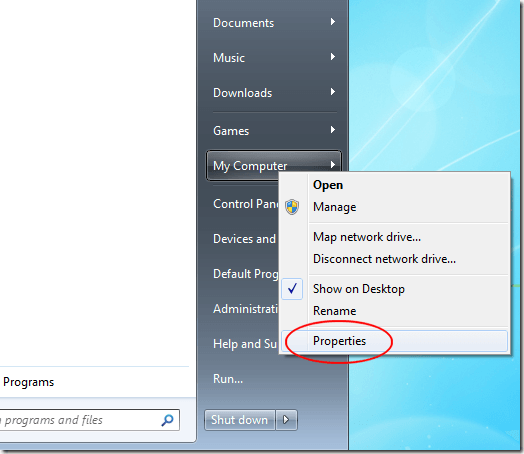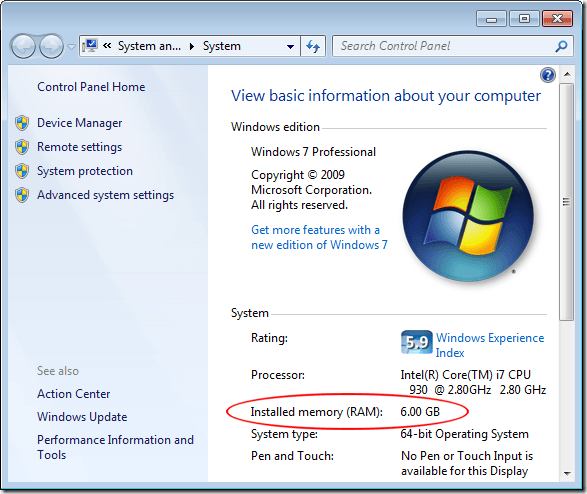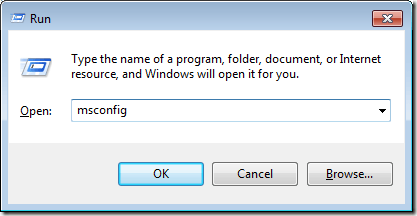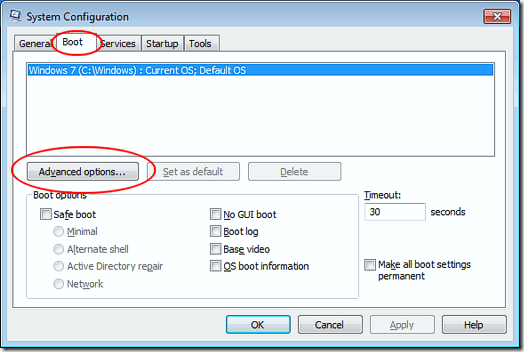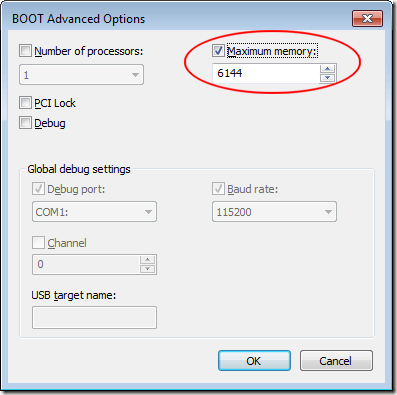Bilgisayarınızın donanımı ve Windows 7, bilgisayarınızın kullanabileceği bellek miktarını sınırlandırır. 32 bit işletim sistemlerinde, bu sınır 4GB RAM'dir. 64 bit işletim sistemleri çok daha fazlasını kullanabilir. Ancak, Windows 7 64 bit PC'nizde bilgisayarınızdaki tüm RAM'leri tanımakta sorun yaşıyorsanız, çalışabilecek hızlı bir düzeltme vardır. Windows 7 64-bit'in kullanabileceği maksimum RAM miktarını nasıl düzeltebileceğinizi öğrenin.
Windows 7 ve Maksimum Bellek
Windows 7'nin 32-bit sürümünün birçok kullanıcısı bunu hayal kırıklığına uğrattı. 4GB RAM'lerinin (veya daha fazlasının) tamamı, işletim sistemi tarafından kullanılamaz. Birçoğu Windows 7'nin 64-bit sürümünü tercih etti ancak yine de işletim sisteminin PC'de yüklü olan tüm belleği tanıması ve kullanması konusunda sorun yaşamaya devam etti.
Genellikle, bilgisayarınızın donanımı ve Windows 7, birlikte çalışır. PC'nizde sahip olduğunuz donanımı tanımlayın. Bu, yüklediğiniz bellek veya RAM'i içerir. Bazen bilgisayarınız neye sahip olduğunuzdan haberdar değildir ve gerçekte olduğundan daha az RAM'in olduğunu bildirebilir. Bunun bir donanım hatası veya hatası olmadığını varsayarak deneyebilirsiniz.
Maksimum Belleği Düzeltme Windows 7 64-bit Can Adresi
Yüklediğiniz bellek miktarı PC'nizde mutlaka Windows 7 64-bit'in alabileceği miktar olmayabilir. Adres sadece kullanım anlamına gelir. Neyse ki, Windows 7 64-bit'in önyükleme sırasında ne kadar bellek kullanması gerektiğini belirtebilirsiniz.
Yönetimsel ayrıcalıklara sahip bir hesapla Windows 7 64-bit'de oturum açın. Başlat'ı ve ardından Bilgisayarım' ı sağ tıklayın. Menüden Özellikler'i seçin.
Bu, bilgisayarınız için Özelliklerpenceresini açar. . Sistemetiketli bölümde, Yüklü Bellek (RAM)miktarını not edin. Ardından, Özelliklerpenceresini kapatın.
Başlat'a ve ardından
Bu, Sistem Yapılandırmasıpenceresini açar. Önyüklemesekmesini tıklayın ve ardından Gelişmiş Seçeneklerdüğmesini tıklayın.
Bu BOOT Gelişmiş Seçeneklerpenceresini açar. Maksimum Bellekseçeneğini tıklayın ve Bilgisayarım Özellikleripenceresinde daha önce not ettiğiniz maksimum bellek miktarını yazın. Bittiğinde Tamamdüğmesini tıklayın, açtığınız tüm pencereleri kapatın ve bilgisayarınızı yeniden başlatın.
Windows 7 64 bit, PC'nize yüklediğiniz bellek miktarını her zaman doğru şekilde tanımlamaz. Bu sorunu Windows 7 64-bit'in Önyükleme Gelişmiş Seçenekleripenceresindeki bir değeri değiştirerek ne kadar bellek kullanması gerektiğini elle belirleyerek düzeltebilirsiniz.
Hiçbir donanım veya yazılım hatasının olmadığı varsayıldığında, Windows 7, ne kadar bellek yüklediğinizi ve önyüklemede kullanılacak maksimum bellek miktarını doğru bir şekilde tanımlayabilmelidir.